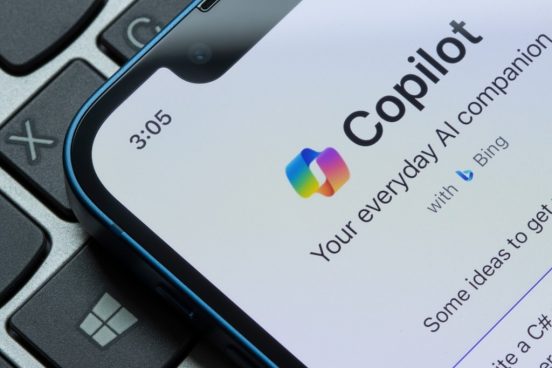Surface Pro 13インチより手頃な価格のArm版Windows機として登場した新型「Surface Pro 12インチ」。省電力と軽さが大きな武器ですが、日常使いはどこまで快適なのでしょうか。発売から少し経ちましたが、改めて実際の使用感とアプリの互換性を検証します。

目次
最大の魅力は軽さ。ファンレスのすっきりデザインもイイ
まず、外観からチェックしていきましょう。サイズは約幅274×奥行き190×高さ7.8mm。上位版であるSurface Pro 13インチと比較するとそれぞれ、13mm、19mm、1.5mmずつコンパクトになっています。
そして重さはカタログ値で686g。こちらは13インチの895gと比較すると209g軽くなっています。2 in 1であるSurface Proの場合、外に持ち出したり、寝転がって動画を見たりする使い方が多くなるので、約200gの軽量化は大きなアドバンテージといえるでしょう。
ディスプレイは12インチPixelSense LCD ディスプレイで、解像度は2196×1464ドット(220 PPI)、リフレッシュレートは最大90Hz、最大輝度は400nitsとなっています。13インチと比較すると全体的にスペックダウンですが、普段使いをするうえで特に問題は感じませんでした。
ディスプレイ周りで気になったのは、ベゼル幅が少し広めかなという点。実寸で10mmくらいなのですが、最近のタブレットは5mm程度のものも多いので、それらと比較すると若干のデザイン的な古さを感じてしまいました。

インターフェイスはUSB Type-Cが2ポートのみ。こちらは充電、データ転送に加えて、ディスプレイ出力も可能です。すっきりしていて好印象ですが、メイン機として使う場合、インターフェイスが少なく感じるかもしれません。

本機種にはファンがないので、背面がすっきりとしたデザインになっているのが好印象。「フル HD(1080p)フロント Surface Studio カメラ」、充電が可能な「Surface スリム ペン」収納部が用意されています。

別売りのSurface スリム ペンを収納した状態が下の写真。かなり強力なマグネットでしっかり固定されています。よほど強く衝撃を与えない限り勝手に外れることはなさそうです。

キックスタンドの作りはしっかりしていて、どの角度にしても安定して自立してくれます。最大で165度まで展開できるので、ペンを使ってイラストを描いたり、画面内キーボードを使ったりするのに便利です。

最後に、Surface Pro 12とSurface Pro 13の主要スペックを比較してみましょう。こうしてみると、Pro 12 はサイズ・軽さ・バッテリー持ち重視、Pro 13 は性能重視という位置付けが明確です。
| Surface Pro 12 | Surface Pro 13 | |
| ディスプレイ | 12インチ PixelSense LCD/2196×1464ドット(220 PPI)/最大90Hz/最大400nits(SDR) | 13インチ PixelSense Flow LCDまたはOLED/2880×1920ドット(267 PPI)/最大120Hz/最大600nits(SDR)、900nits(HDR) |
| CPU | Snapdragon X Plus(8コア) | Snapdragon X Plus(10コア) Snapdragon X Elite(12コア) |
| メモリー(RAM) | 16GB | 16GB/32GB/64GB |
| ストレージ | 256GB/512GB(UFS) | 256GB/512GB/1TB(SSD) |
| バッテリー駆動時間 | 最大16時間のビデオ再生 | 最大14時間のビデオ再生 |
| サイズ | 274×190×7.8mm | 287×209×9.3mm |
| 重量 | 686g | 895g |
| カメラ(フロント) | 1080p FHD | 1440p QHD |
| カメラ(リア) | 10MP Ultra HD | 10MP Ultra HD |
| ポート | USB-C(USB3.2)×2 | USB-C(USB4)×2 |
| 通信 | Wi-Fi 7/Bluetooth 5.4 | Wi-Fi 7/Bluetooth 5.4/5G対応 |
| Copilot+PC | 対応 | 対応 |
| 価格(税込) | 14万9380円~ | 20万7680円~ |
同梱物は最小限ゆえにお得感あるも、純正キーボードは必須?

本機は廉価版的な位置づけのためか、付属品はType-C充電ケーブルのみとなっています(Pro 13には充電器が付属)。とはいえ充電器はすでに持っている人も多いはずなので、同梱されないぶん価格が抑えられているのはむしろメリットともいえます。
そして、キーボード、マウス、ペンについても、別売りです。
今回は純正アクセサリを一通り試してみましたが、接続のしやすさや、デザインの統一感などを考えると、一式でそろえたくなりました。しかし、仮に純正の充電器、マウス、キーボード、ペンをすべて用意すると約7万5000円のプラスとなるため、少々金銭的なハードルが高く感じます。使い方と予算に応じてアクセサリを追加していくといいでしょう。
筆者が個人的に購入したいと思ったのは、マウスとキーボードです。まず、「Surface アークマウス」は持ち運び性能が最高。以前は写真を見て「使いにくそう」と敬遠していたのですが、実際に使用してみると手にしっかりとフィットして抜群の使い心地でした。
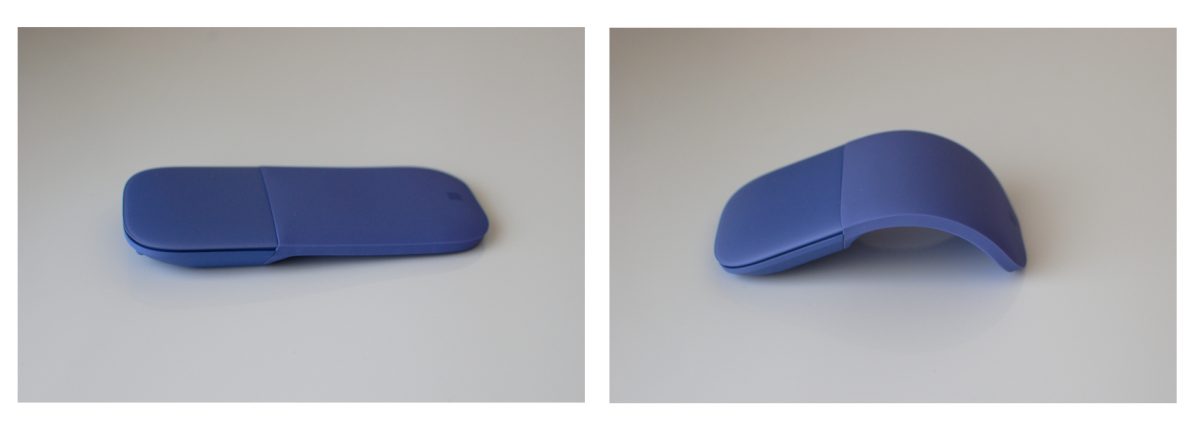
そして、キーボードも純正を選びたいと思いました。接続は簡単でマグネットで接続すれば設定なしで利用可能。打鍵感も悪くなく、長い時間文章を打っても快適です。単品で約2万7000円と少々高額ですが、画面内キーボードで長い文章を書くのは厳しいので、個人的にはセットで購入したいアイテムだと感じました。
注意すべきポイントは、キーボードに角度がつけられないこと。Surface Pro 13対応のキーボードには角度がつけられるものがありますが、Surface Pro 12の場合は以下のようにベタ置きの形になります。

いまさら聞けない、Arm版Windowsとは?
近年のSurfaceシリーズで注目を集めているのが、CPUにスマホでも多く使われているArmアーキテクチャ(Snapdragon)を採用した点です。まずは、いまさら聞きにくいArm版Windowsの基本を簡単におさらいしておきましょう。
現在、市場に流通しているパソコンのCPUには大きく分けて、Intel/AMD社製などのx86系と、Arm製CPUの2種類があります。従来のWindowsパソコンはx86系が一般的でしたが、ここ数年、省電力で発熱が少ないArm搭載モデルも少しずつ増えてきました。
本機種のSnapdragon X Plus(8コア)もArmアーキテクチャを採用しており、「最大16時間のビデオ再生」が可能で、低発熱を生かしたファンレス構造を実現しています。
また、Snapdragon XはAI処理が速い点も強みとして挙げられます。今回のSurfaceは「Copilot+PC」としてAI処理機能が強化されており、文字起こしや翻訳など一部のAI機能が高速に動作することも利点のひとつといえるでしょう。
いいことずくめに聞こえますが、デメリットとして挙げられるのはアプリの互換性です。従来のWindows用アプリの多くはx86系向けに作られているため、Arm環境で動かないものもあります。この場合は「エミュレーター(ソフトで仮想的に別のCPUを再現する仕組み)」を介して動かしますが、それゆえにどうしても動作が遅くなることがあるのです。
一方で、最近ではArm対応アプリが各社から次々とリリースされています。また、エミュレーション機能も進化しており、普段使いで困る場面はかなり少なくなっています。
実際の使用感とArm版Windowsの現在位置
以上を踏まえ、実際の使用感を確認していきます。
バッテリー持ちと発熱
まずは、Snapdragonの強みであるバッテリー持ちと発熱を確認するため、満充電の状態からYouTubeの高画質動画(1440p60)を流しっぱなしにして放置してみました。
容量100%からスタートして自動的に省エネモード(20%未満)になるまでに要した時間は、約7時間30分。高画質でこれだけの時間再生できるので、少し画質を落とせばもっと長く再生できるでしょうし、ビジネス用途の使い方なら、丸一日以上使ってもバッテリーは持ちそうです。
途中で何度か背面に触れてみましたが、発熱はほとんどなし。真夏の環境下かつファンレスなのに、ほんのりと温かいというレベルに留まりました。
一方、高負荷状態にするためベンチマークソフトの「CINEBENCH 2024 For Windows Arm64」を起動したところ、持っているのがつらくなるほど熱くなり、CPU温度をモニタリングしてみると90度付近を記録しました。
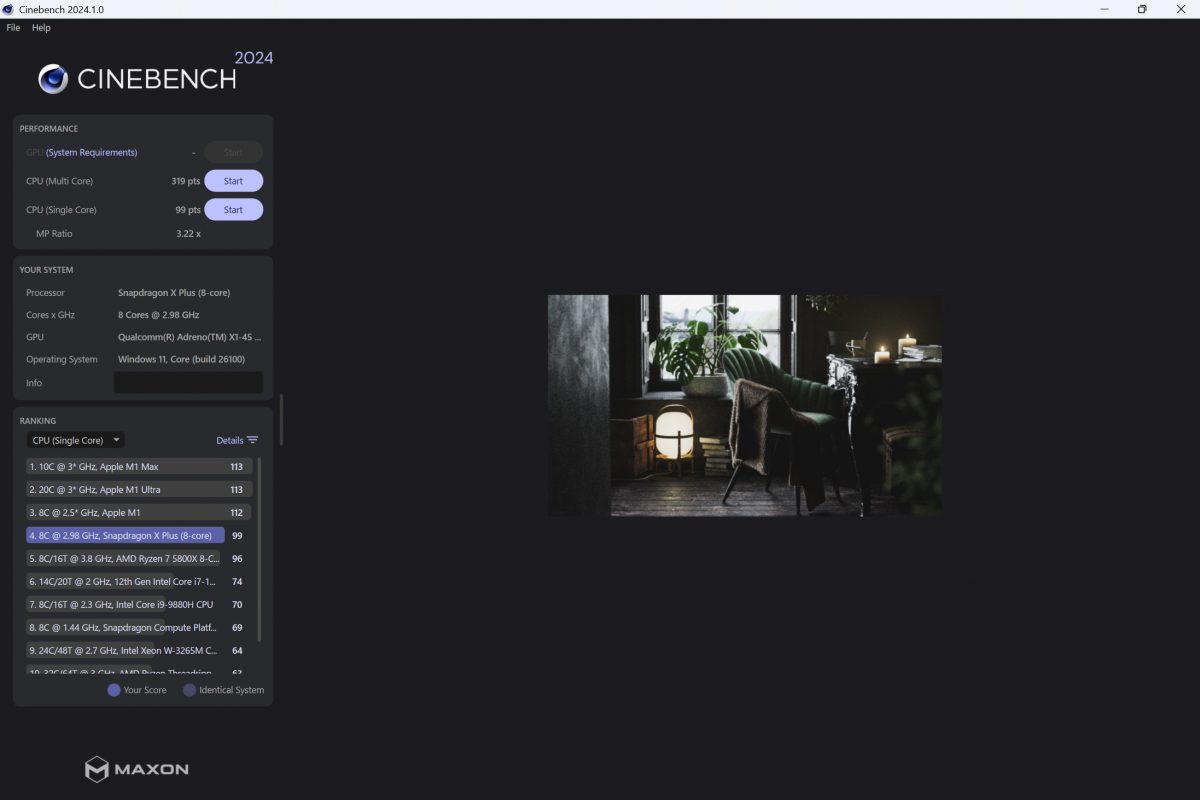
本機で高負荷のゲームをしようと考える人はあまりいないと思いますが、ファンレスであることも考えて、ビジネス用途や日常使いに限定したほうがよいでしょう。
Armネイティブアプリの対応状況
数年前までArm対応アプリの数は決して多くなく、ブラウザーで圧倒的なシェアを持つChromeでさえ、Armネイティブが用意されていませんでした。
ところが、近年はArmネイティブのアプリが次々とリリースされており、Chromeも2024年3月にArm対応版をリリースしました。ブラウザーはほかにもMicrosoft Edge、Firefox、Operaなど、有名どころはほとんどArm版が用意されています。
ビジネス系のアプリなら、MicrosoftのOfficeやTeamsは完全対応。それ以外にも、SlackやZoomに加え、フリーのオフィスソフトであるLibreOfficeなどもArm版をリリースしています。
このうち、ChromeやLibreOfficeを入れて使ってみましたが、Armネイティブだけあって動作は快適そのものでした。
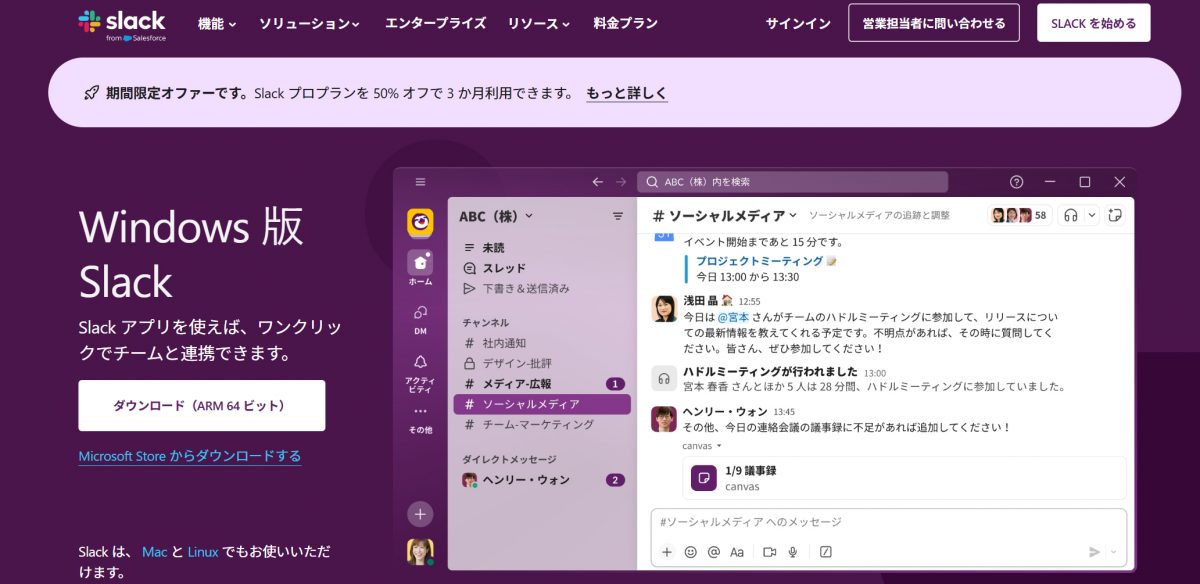
一方、クリエイティブ系アプリの場合は注意が必要です。Adobeのアプリのうち、Arm版があるのは現状「Photoshop」と「Photoshop Lightroom」のみ。動画編集ソフトである「Premiere Pro」などは現状、エミュレーターを介して動作する形になっています。
ただ、Adobeは「After Effects」「Illustrator」「InDesign」について、近々Arm版をリリースすることを明らかにしており、今後も対応が進んでいくと予想されます。
エミュレーターを介するとどうなる?
ここで気になるのが、ネイティブ対応していないアプリをエミュレーターで動かすとどうなるのかという点です。
そこで、今回は公式にArm版がリリースされていない「Rawtherapee」というフリーソフトでテストしてみます。こちらは、一眼レフカメラなどで撮影できるRawデータの現像ソフトで、ある程度の枚数を同時に扱うとそれなりの負荷がかかります。
インストールから起動まではIntel/AMD機と同様に、スムーズに扱うことができました。次にRawデータを20枚ほど読み込ませて現像作業をしてみましたが、もたつく箇所はまったくなく、それどころか、かなりスムーズに作業できる印象でした。
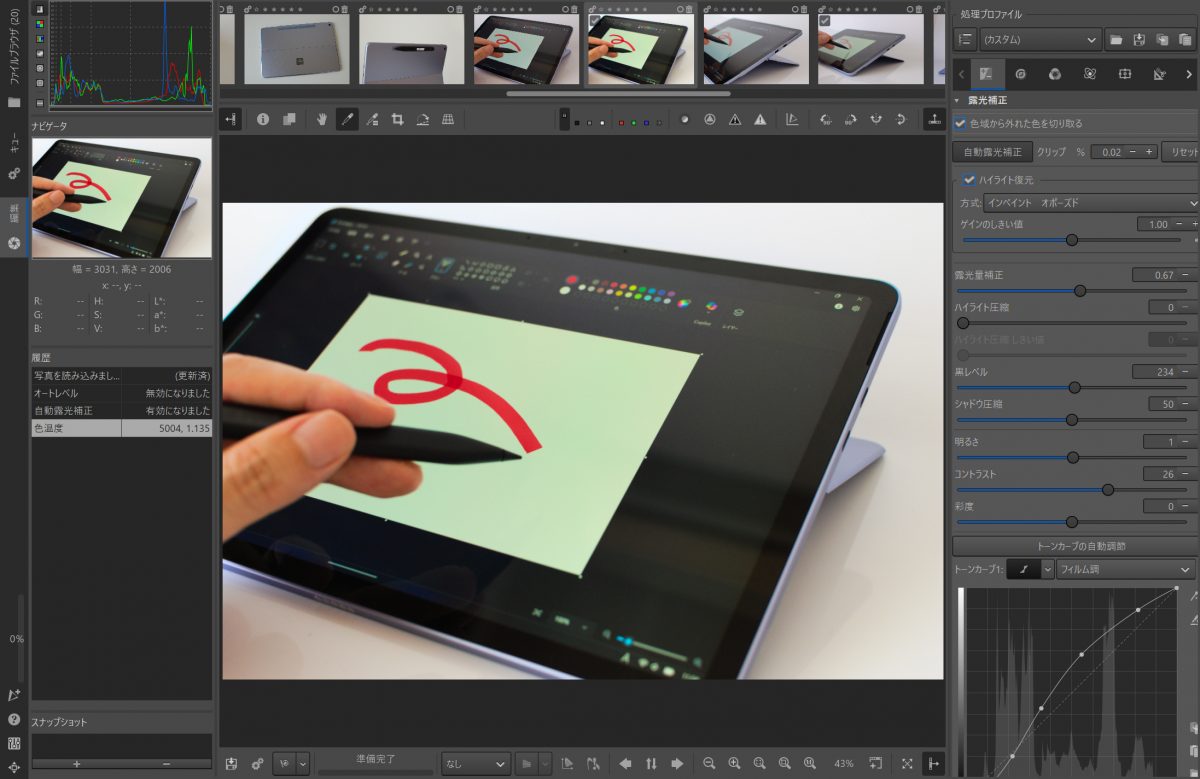
CPUにRyzen 5 5500Uが搭載された古めのノートPCにもRawtherapeeをインストールしてみましたが、体感的にそれよりも速く動作していると思いました。
条件がまったく異なるので、単純な比較をするものではありませんが、このアプリに限っては、エミュレーションを介しても十分快適に作業できると感じました。
結局、Surface Pro 12は買いなのか
ここまで試してみて、Surface Pro 12は省電力性や静音性、軽さといったメリットを十分に活かしつつ、Armの互換性に関しても日常使いではほとんど困ることがない機種に仕上がっていることがわかりました。ブラウジングや動画視聴、Office系の作業はもちろん、エミュレーター経由でも現像作業くらいなら問題なくこなせます。
軽さとバッテリー持ちを重視し、持ち歩きメインでビジネス用途などライトに使う人にとっては、現時点のSurface Pro 12は十分に有力な選択肢といえるでしょう。
ただし、スペック的に本格的なクリエイティブ用途や重いゲームなどには適していません。
また、古いゲームや特殊なドライバーが必要な周辺機器などはエミュレーターを介しても動かないケースがあるので、普段使うソフトがArm環境で問題なく動くか、購入前に一度チェックしておくと安心です。
【フォトギャラリー】(画像をタップすると閲覧できます)